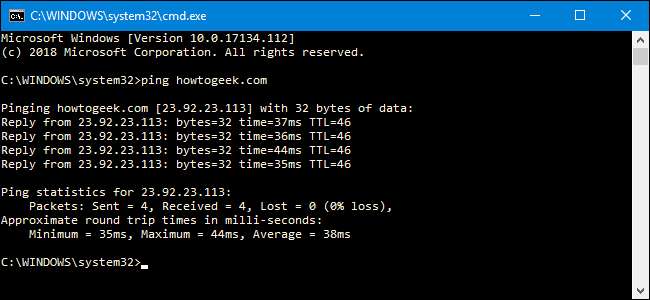
A ping parancs adatcsomagokat küld egy adottnak IP-cím hálózaton, majd tájékoztatja arról, hogy mennyi időbe telt az adatok továbbítása és a válasz elérése Ez egy praktikus eszköz, amellyel gyorsan tesztelheti a hálózat különböző pontjait. Így kell használni.
Hogyan működik a ping?
A Ping a szonár technológiában használt kifejezésből származik, amely hangimpulzusokat küld, majd a visszhangra hallgat. Számítógépes hálózaton a ping eszköz a legtöbb operációs rendszerbe van beépítve, amely ugyanúgy működik. Kiadja a ping parancsot egy adott URL-lel vagy IP-címmel együtt. A számítógép több információcsomagot küld ki az adott eszközre, majd megvárja a választ. Amikor megkapja a választ, a ping eszköz megmutatja, mennyi időbe telt az egyes csomagok oda-vissza útja - vagy azt mondja, hogy nem érkezett válasz.
Egyszerűen hangzik, és az is. De jó hatással lehet rá. Kipróbálhatja, hogy számítógépe el tud-e érni egy másik eszközt - például az útválasztót - a helyi hálózaton, vagy elérhet-e egy eszközt az interneten. Ez segíthet meghatározni, hogy van-e hálózati probléma valahol a helyi hálózaton, vagy valahol azon túl. A csomagok visszatéréséhez szükséges idő segíthet azonosítani a lassú kapcsolatot, vagy ha csomagvesztést tapasztal.
És nagyjából mindegy, hogy milyen operációs rendszert használ. Húzza fel a terminált vagy a Parancssor ablakot, és használhatja a pinget macOS-on, Linuxon vagy a Windows bármely verzióján.
ÖSSZEFÜGGŐ: 10 hasznos Windows parancs, amelyeket tudnia kell
A Ping használata
A példánkban a Windows parancssort fogjuk használni. De használhatja a ping parancsot a Windows PowerShell-ben, vagy a Terminal alkalmazásban macOS-on vagy bármely Linux disztribúción. Miután eljutott a tényleges parancs használatához, mindenhol ugyanúgy működik.
A Windows rendszerben nyomja meg a Windows + R billentyűkombinációt. A Futtatás ablakba írja be a „cmd” szót a keresőmezőbe, majd nyomja meg az Enter billentyűt.
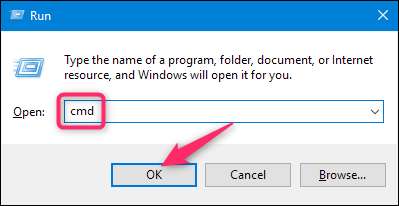
A parancssorba írja be a „ping” szót a pingelni kívánt URL-lel vagy IP-címmel együtt, majd nyomja meg az Enter billentyűt. Az alábbi képen a www.howtogeek.com címet pingáljuk, és normális választ kapunk.
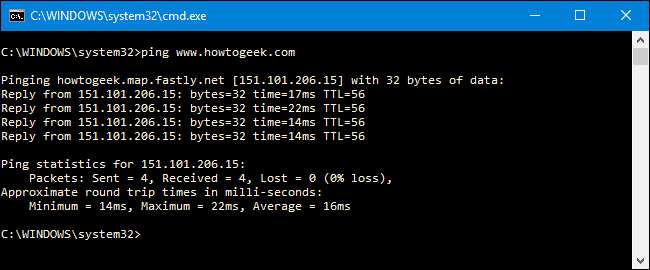
Ez a válasz megmutatja az Ön által pingelt URL-t, az adott URL-hez társított IP-címet és az első sorban küldött csomagok méretét. A következő négy sor az egyes csomagok válaszait mutatja, beleértve a válaszra fordított időt (ezredmásodpercekben) és a csomag élettartamát (TTL), ami azt az időt jelenti, amelynek el kell telnie a csomag előtt eldobják.
Alul egy összefoglaló jelenik meg, amely megmutatja, hogy hány csomagot küldtek és fogadtak, valamint a minimális, maximális és átlagos válaszidőt.
A következő képen pedig az útválasztót pingáljuk a helyi hálózatunkon annak IP-címével. Normális választ is kapunk tőle.
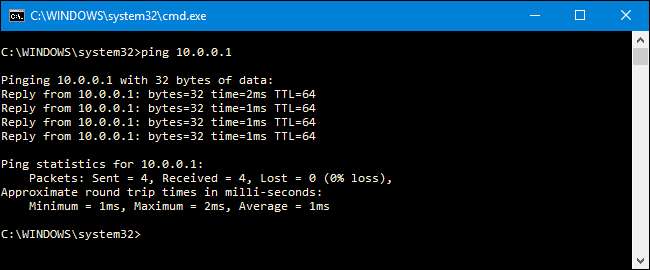
Ha a ping eszköz semmilyen eszközről nem kap választ, pingel, akkor ezt Önnek is tudatja.
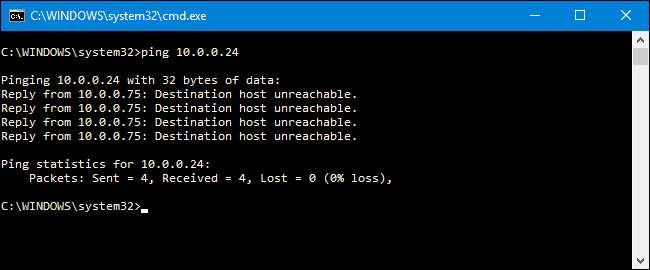
És így lehet a pinget legalapvetőbb módon használni. Természetesen, mint a legtöbb parancs, van néhány speciális kapcsoló, amelyekkel kicsit másképp viselkedhet. Például megadhatja, hogy addig folytassa a célállomás pingelését, amíg le nem állítja a parancsot, megadja a pingelés gyakoriságát, beállítja a pingelés gyakoriságát, és így tovább. De hacsak nem végez nagyon speciális típusú hibaelhárítást, nem kell sokat aggódnia ezekért a speciális kapcsolókért.
Ha mégis kíváncsi rájuk, írja be a „ping /?” Szót a Parancssorban egy lista megtekintéséhez.
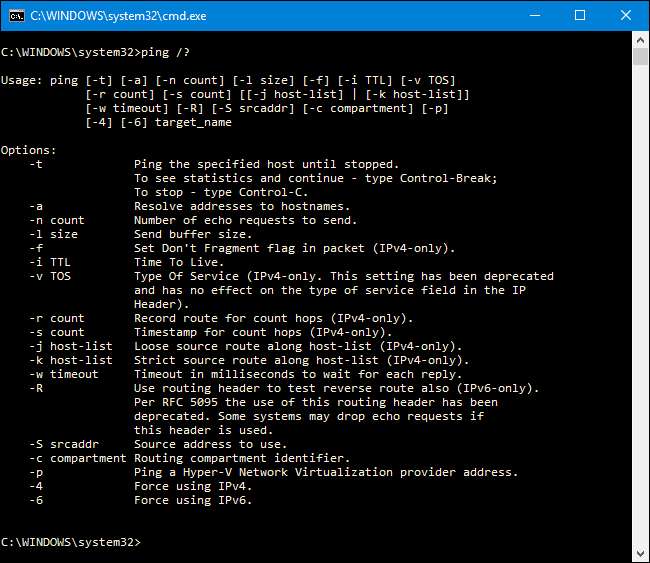
Szóval, mit tudsz csinálni Pinggel?
Most, hogy tudod, hogyan kell használni a parancsot, íme néhány érdekes dolog, amit megtehetsz vele:
- Írjon be URL-t (például www.howtogeek.com) vagy IP-címet, hogy lássa, elér-e egy internetes célt. Sikeres válasz esetén tudja, hogy az Ön és a célállomás között működő összes hálózati eszköz működik, beleértve a számítógépen lévő hálózati adaptert, az útválasztót és az interneten létező eszközöket is az útválasztó és a célállomás között. És ha érdekli ezen útvonalak további felfedezése, használhat másikat tracert nevű hálózati eszköz hogy csak ezt tegye.
- URL-cím pingelése az IP-cím feloldásához. Ha tudni szeretné egy adott URL IP-címét, pingelheti az URL-t. A ping eszköz az IP-cím tetején mutatja, amellyel dolgozik.
- Pingelje az útválasztót, hátha eléri. Ha nem sikerül pingelni egy internetes helyet, akkor megpróbálhatja pingelni az útválasztót. A sikeres válasz tudatja Önnel, hogy a helyi hálózat rendben működik, és hogy az internetes hely elérésével kapcsolatos probléma valahol nem áll az Ön keze alatt.
- Írja be a visszacsatolási címet (127.0.0.1). Ha nem tudja sikeresen pingelni az útválasztót, de úgy tűnik, hogy az útválasztó be van kapcsolva és működik, megpróbálhatja pingelni az úgynevezett loopback címet. Ez a cím mindig 127.0.0.1, és a pingeléssel sikeresen tudatja veled, hogy a számítógépen lévő hálózati adapter (és az operációs rendszer hálózati szoftvere) megfelelően működik.
jegyzet : Előfordulhat, hogy nem érkezik ping válasz a helyi hálózat más számítógépeitől, mert az ezeken az eszközökön található beépített tűzfalak megakadályozzák őket, hogy válaszoljanak a ping kérésekre. Ha meg akarja pingelni ezeket az eszközöket, akkor ki kell kapcsolnia ezt a beállítást engedje át a pingeket a tűzfalon .
A fenti lista egyfajta kívülről történő megközelítést alkalmaz, ahol először a legtávolabbi rendeltetési helyet pingálja meg, majd a helyi eszközökhöz lép. Vannak, akik szeretnek kifelé dolgozni úgy, hogy először pingelik a visszacsatolási címet, majd az útválasztójukat (vagy egy másik helyi eszközt), majd egy internetcímet.
És természetesen arról, amiről ebben a cikkben beszélünk, főleg a ping használatával végezzük el a hibaelhárítást otthoni vagy kisvállalkozói hálózaton. Nagyobb hálózatokon sokkal összetettebb aggodalomra ad okot. Ráadásul, ha feladata a nagyobb hálózatok hibaelhárítása, akkor valószínűleg már tudja, hogyan kell használni a pinget és sok más hálózati eszközt.






